amazona kendra es un servicio de búsqueda inteligente altamente preciso y fácil de usar impulsado por aprendizaje automático (ML). Amazon Kendra ofrece un conjunto de conectores de fuentes de datos para simplificar el proceso de ingesta e indexación de su contenido, dondequiera que resida.
Los datos valiosos en las organizaciones se almacenan en repositorios estructurados y no estructurados. Una solución de búsqueda empresarial debe poder reunir datos en varios repositorios estructurados y no estructurados para indexar y buscar.
Uno de esos repositorios de datos no estructurados es Microsoft Exchange. Las conversaciones por correo electrónico contienen mensajes importantes intercambiados entre varias partes a lo largo del tiempo. Los usuarios suelen adjuntar documentos que contienen información valiosa en el contexto de ese correo electrónico. Además de los correos electrónicos, una cuenta de Exchange brinda acceso a otras valiosas fuentes de información, como entradas de calendario, libretas de OneNote y contactos.
Nos complace anunciar que ahora puede usar el conector de Amazon Kendra para Microsoft Exchange para buscar información almacenada en su cuenta de Exchange. En esta publicación, mostramos cómo indexar información almacenada en Exchange y usar la función de búsqueda inteligente de Amazon Kendra. Además, la búsqueda inteligente impulsada por ML puede encontrar con precisión información de documentos no estructurados que tienen contenido narrativo en lenguaje natural, para los cuales la búsqueda de palabras clave no es muy efectiva.
Resumen de la solución
Con Amazon Kendra, puede configurar varias fuentes de datos para proporcionar un lugar central para buscar en su repositorio de documentos. Para nuestra solución, demostramos cómo indexar un repositorio o una carpeta de Exchange mediante el conector de Amazon Kendra para Exchange. La solución consta de los siguientes pasos:
- Configure una aplicación en Exchange y obtenga los detalles de la conexión.
- Guarda los detalles en Director de secretos de AWS.
- Cree una fuente de datos de Exchange a través de la consola de Amazon Kendra.
- Indexe los datos en el repositorio de Exchange.
- Ejecute una consulta de muestra para probar la solución.
Requisitos previos
Para probar el conector de Amazon Kendra para Exchange, necesita lo siguiente:
Configurar una aplicación de Exchange y recopilar detalles de conexión
Antes de configurar la fuente de datos de Exchange, necesitamos algunos detalles sobre su repositorio de Exchange. Reunámoslos por adelantado.
- Inicie sesión en el Portal Azure usando su cuenta de usuario de administrador global y elija Siguiente.

- Introduce tu contraseña y elige Iniciar Sesión.

- En la página de bienvenida de Azure, elija Registros de aplicaciones.

- Elige Nuevo registro.

- Ingrese un nombre para la aplicación (por ejemplo, my-exchange-app) y elija Registro.

- Anote el ID del arrendatario (lo necesitará cuando configure la fuente de datos para Amazon Kendra).
- under Credenciales de cliente, escoger Agregar un certificado o secreto.

- Elige Nuevo secreto de cliente.

- Introduzca una descripción (por ejemplo,
my exchange secret). - Elija un período de caducidad (para esta publicación, 6 meses).
- Elige Añada.

- Anote el ID secreto y el valor para usar más adelante al configurar la fuente de datos.

- En el panel de navegación, elija Permisos de API.
Aquí es donde puede agregar o quitar permisos de administrador.
- Para esta publicación, deje los valores predeterminados como están.

Almacenar credenciales de Exchange en Secrets Manager
Para almacenar sus credenciales de Exchange en Secrets Manager, complete los siguientes pasos:
- En la consola de Secrets Manager, elija Almacenar un nuevo secreto.
- Seleccione Otro tipo de secreto.
- Cree dos pares clave-valor para
clientidyclientsecrete ingrese los valores guardados de Exchange. - Elige Siguiente.

- Nombre secreto, ingrese un nombre (por ejemplo,
AmazonKendra-my-exchange-secret). - Introduzca una descripción opcional.
- Elige Siguiente.

- En Configurar rotación sección, mantenga todas las configuraciones en sus valores predeterminados y elija Siguiente.

- En Revisar página, elige Tienda.

Configurar el conector de Amazon Kendra para Exchange
Para configurar el conector de Amazon Kendra, complete los siguientes pasos:
- En la consola de Amazon Kendra, elija Crear un índice.

- Nombre del índice, introduzca un nombre para el índice (por ejemplo,
my-exchange-index). - Introduzca una descripción opcional.
- Nombre de rol, introduzca un nombre de función de IAM.
- Configure los ajustes de cifrado y las etiquetas opcionales.
- Elige Siguiente.

- Especificar aprovisionamiento, seleccione Edición para desarrolladores y elige Siguiente.

- En Configurar el control de acceso de usuarios sección, deje la configuración en sus valores predeterminados y elija Siguiente.
- En la página de revisión, elija Crear.
Esto crea y propaga el rol de IAM y luego crea el índice de Amazon Kendra, lo que puede demorar hasta 30 minutos.

Crear una fuente de datos de Exchange
Complete los siguientes pasos para crear su fuente de datos:
- En la consola de Amazon Kendra, elija Fuentes de datos en el panel de navegación.
- under Microsoft Exchange, escoger Agregar conector.

- Nombre de fuente de datos, ingrese un nombre (por ejemplo,
my-exchange-data-source). - Introduzca una descripción opcional.
- Elige Siguiente.

- Identificación del inquilino, elija el ID de inquilino que recopiló anteriormente.
- Secreto de AWS Secrets Manager, elija el secreto que creó anteriormente.
- Rol de IAM, escoger Crear un nuevo rol.
- Nombre de rol, ingrese un nombre (por ejemplo,
AmazonKendra-myexchange-datasource-role). - Elige Siguiente.

- ID de correo electrónico del usuario, puede ingresar una lista de ID de correo electrónico. Para capturar contenido de todos los usuarios, deje el campo en blanco.
Hemos mantenido las selecciones predeterminadas, pero puede ajustar su selección de contenido según sea necesario.
- Modo de sincronización, seleccione sincronización completa (esta es la primera vez y necesitamos importar todo el contenido).
- Frecuencia, escoger Ejecutar bajo demanda.
- Elige Siguiente.

- Establezca las asignaciones de campos opcionales y elija Siguiente.
- Elige Revisar y crear y elige Añadir fuente de datos.
- Elige Sincronizar ahora.

- Espere a que se complete la sincronización.

Prueba la solución
Ahora que ha ingerido el contenido de su cuenta de Exchange en su índice de Amazon Kendra, puede probar algunas consultas.
- Ve a tu índice y elige Buscar contenido indexado.
- Ingrese una consulta de búsqueda de muestra y pruebe sus resultados de búsqueda (su consulta variará según el contenido de su cuenta).

El conector de Exchange también rastrea la información de identidad local de Exchange. Puede usar esta función para restringir su consulta por usuario.
- Para utilizar esta función, vuelva a la página de resultados de búsqueda.
- Expandir Consulta de prueba con nombre de usuario o grupos y elige Aplicar nombre de usuario o grupos.
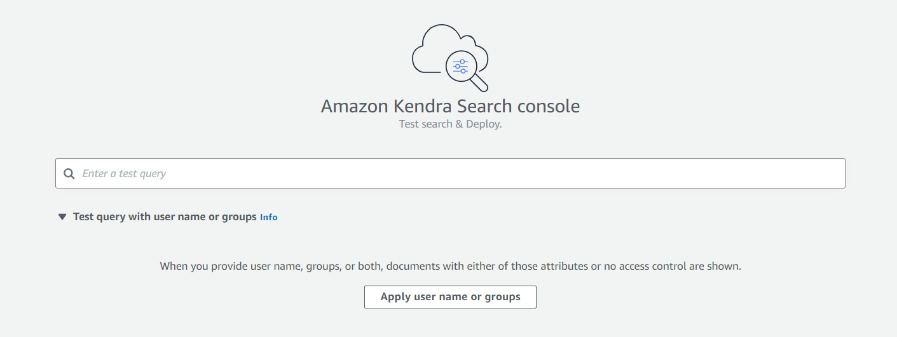
Para Microsoft Exchange, no importamos grupos, solo importamos nombres de usuario. Los nombres de usuario son ID de correo electrónico en este caso.
- Introduzca el ID de usuario (correo electrónico) de su usuario y elija Aplicá.

- Vuelva a ejecutar su consulta de búsqueda.
Esto le brinda un conjunto filtrado de resultados según sus criterios.

- Regrese a la página de búsqueda e ingrese el nombre de un usuario que no tiene acceso a este contenido, luego elija Aplicá.

- Vuelva a ejecutar la misma consulta.

Al presentar Amazon Kendra con una aplicación, como una aplicación creada con Creador de experiencias, puede pasar la identidad del usuario (en forma de ID de correo electrónico) a Amazon Kendra para asegurarse de que cada usuario solo vea el contenido específico de su ID de usuario. Como alternativa, puede utilizar Centro de identidad de AWS IAM (sucesor de AWS Single Sign-On) para controlar el contexto del usuario que se pasa a Amazon Kendra para limitar las consultas por usuario.
¡Felicidades! Ha utilizado con éxito Amazon Kendra para mostrar respuestas e información basada en el contenido indexado desde su cuenta de Exchange.
Limitaciones
Esta solución tiene las siguientes limitaciones:
- No se admiten varios correos electrónicos de dominio.
- Las notas adhesivas no son compatibles.
- Las actualizaciones incrementales son válidas solo durante un período específico (7 días) antes de que la aplicación cliente necesite ejecutar una sincronización completa nuevamente.
- Exchange Online tiene límites de velocidad que rigen la velocidad de ingestión. Para obtener más información, consulte Límites de intercambio en línea.
Limpiar
Para evitar incurrir en costos futuros, limpie los recursos que creó como parte de esta solución. Si creó un nuevo índice de Amazon Kendra mientras probaba esta solución, elimínelo. Si solo agregó una nueva fuente de datos mediante el conector de Amazon Kendra para Exchange, elimine esa fuente de datos.
Conclusión
Con el conector de Microsoft Exchange para Amazon Kendra, las organizaciones pueden acceder al repositorio de información almacenada en su cuenta de forma segura mediante la búsqueda inteligente con tecnología de Amazon Kendra.
Para obtener más información sobre estas posibilidades y más, consulte el Guía para desarrolladores de Amazon Kendra. Para obtener más información sobre cómo puede crear, modificar o eliminar metadatos y contenido al ingerir sus datos de Exchange, consulte Enriquecer sus documentos durante la ingestión y Enriquezca su contenido y metadatos para mejorar su experiencia de búsqueda con el enriquecimiento de documentos personalizados en Amazon Kendra.
Acerca del autor.
 Ashish Lagwankar es arquitecto sénior de soluciones empresariales en AWS. Sus principales intereses incluyen tecnologías de contenedores, AI/ML y sin servidor. Ashish vive en el área de Boston, MA, y disfruta leer, estar al aire libre y pasar tiempo con su familia.
Ashish Lagwankar es arquitecto sénior de soluciones empresariales en AWS. Sus principales intereses incluyen tecnologías de contenedores, AI/ML y sin servidor. Ashish vive en el área de Boston, MA, y disfruta leer, estar al aire libre y pasar tiempo con su familia.
- Distribución de relaciones públicas y contenido potenciado por SEO. Consiga amplificado hoy.
- Platoblockchain. Inteligencia del Metaverso Web3. Conocimiento amplificado. Accede Aquí.
- Fuente: https://aws.amazon.com/blogs/machine-learning/index-your-microsoft-exchange-content-using-the-exchange-connector-for-amazon-kendra/



